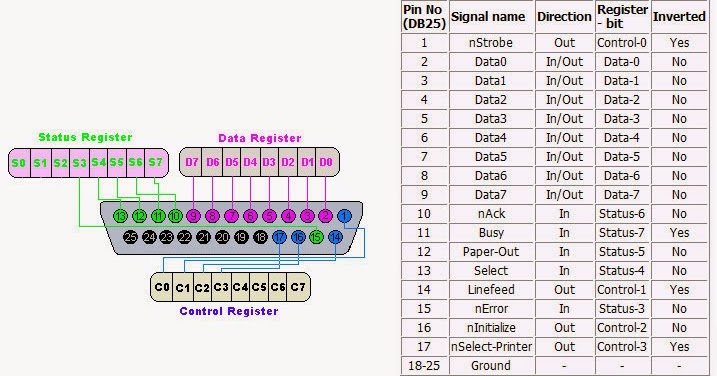Ecp порт принтера lpt1 что это: LPT – порт — Настройка BIOS
Содержание
Lpt порт: что это, назначение, распиновка
LPT расшифровывается как line print terminal, что в переводе на русский означает построчный терминал принтера. Действительно, он разрабатывался именно для использования создания соединения между печатающим устройством и персональным компьютером. Параллельный порт Lpt — это уже довольно старая технология, но она используется до сих пор для подключения принтеров к компьютеру. На новых современных материнских платах такой разъем можно уже не встретить. Знать особенности, принцип работы, назначение не будет лишним и всегда пригодится при взаимодействии с печатающими устройствами. В этой статье подробно описаны все вышеупомянутые моменты. Тут же найдете схему распиновки Лпт порта, нюансы использование разъема в операционных системах Windows 7 или 10.
Содержание
- История
- Принцип действия
- Параллельный порт и кабель Centronics
- Особенности работы
- Видео
- Схема распиновки
- Порт Лпт на Windows 7 и 10
История
Датой рождения лпт технологии считается начало 1970-ых годов. Разработкой кабеля занималась фирма Centronics, потому еще можно встретить название Centronics порт. Уже через десять лет идеей заинтересовалась американская компания IBM и интерфейс начал активно использоваться на устройствах этого известного бренда.
Разработкой кабеля занималась фирма Centronics, потому еще можно встретить название Centronics порт. Уже через десять лет идеей заинтересовалась американская компания IBM и интерфейс начал активно использоваться на устройствах этого известного бренда.
Изначально разъем имел более простую архитектуру. Его первые версии были в состоянии передавать информацию только в одном направлении, но и это считалось большой удачей. Уже более свежие доработки позволили изменить ситуацию. Устройство было усовершенствовано до мирового стандарта IEEE 1284 и могло развивать скорость передачи до 5 Мб за секунду. Позже он был окончательно вытеснен USB, который мы сейчас активно используем.
Принцип действия
По принципу действия Lpt интерфейс называется параллельным не просто так. Физически он состоит из множества проводников, по которым информация циркулирует одновременно и параллельно друг другу. Это основное свойство и отличие лпт от последовательного COM кабеля. Lpt разъем включает в себя восемь мелких проводников для передачи данных и несколько линий для отправки сигналов управления.
Такая структура позволяет соединять между собой два персональных компьютера в одну сеть. Все что нужно для этого — наличие портов и специального шнура Interlink. Во времена, когда сетевые карты были редкостью, такая организация сети была довольно популярной. Но требовалось вносить настройки в BIOS (включать parallel port mode), что вызывало дополнительные неудобства.
Параллельный порт и кабель Centronics
Мы уже привыкли, что если в ПК есть Lpt, то он расположен именно на материнской плате. Но так было не всегда. Длительное время разъем располагался отдельно на мультикарте, где были другие порты. Сама карта устанавливалась непосредственно на плату ПК. Выход интерфейса представлял собой 25 контактную розетку. Ее правильное название DB25.
Для подключения принтера используется специальный кабель фирмы Centronics, который имеет на концах вилки на 25 и 36. Сторона, на которой 36 контактов подключалась к гнезду печатающего устройства. 25 контактная соответственно к разъему на персональном компьютере.
Особенности работы
Параллельная работа по передаче информации обеспечивает относительно высокую скорость доставки данных. Во времена широкого распространения Лпт портов, они были самыми быстрыми интерфейсами. В некоторых моментах принцип выполнения процессов похож с шинами самого компьютера. Но есть один существенный минус — максимальная длина кабеля, который используется для передачи информации, не может быть более 5 метров. В противном случае могут возникать существенные помехи и потери данных.
Еще одной особенностью работы можно считать использование только десяти линий. Восемь из них привлечены к передаче информации. Одновременно перемещается 8 бит данных, что преобразует их в 1 байт. Еще две линии отвечают за сообщения состояния устройства. Их может быть два — готов и занят. Все остальные каналы используются технологией Centronics в своих целях.
Видео
Схема распиновки
Обозначение сигналов:
- 1 — Сигнал готовности.

- 2-9 для передачи восьми бит данных.
- 10 — подтверждение от устройства.
- 11 — занят.
- 12 — нет бумаги.
- 13 — принтер работает.
- 14 — автоподача.
- 15 — error.
- 16 — начало работы устройства.
- 17 — выбор.
- 18–25 — земля.
Порт Лпт на Windows 7 и 10
На новых ПК или ноутбуках под управлением современных версий Виндовс, таких, как 7 и 10, можно не встретить в наличии port Lpt. Ситуации бывают разные, потому потребность в таком разъеме возникает очень часто. В этом разделе найдете инструкцию, как вернуть на место нужный порт в семерке и десятке.
1. Откройте диспетчер устройств. Нажмите комбинацию Windows+R и введите команду devmgmt.msc.
2. Кликните правой клавишей мыши по названию Вашего ПК и из меню выберите «Установить старое устройство».
3. Нажимайте кнопку «Далее» без изменений.
4. В окне выбора места хранения драйвера укажите ручную установку.
5. В списке найдите «Порты COM и LPT».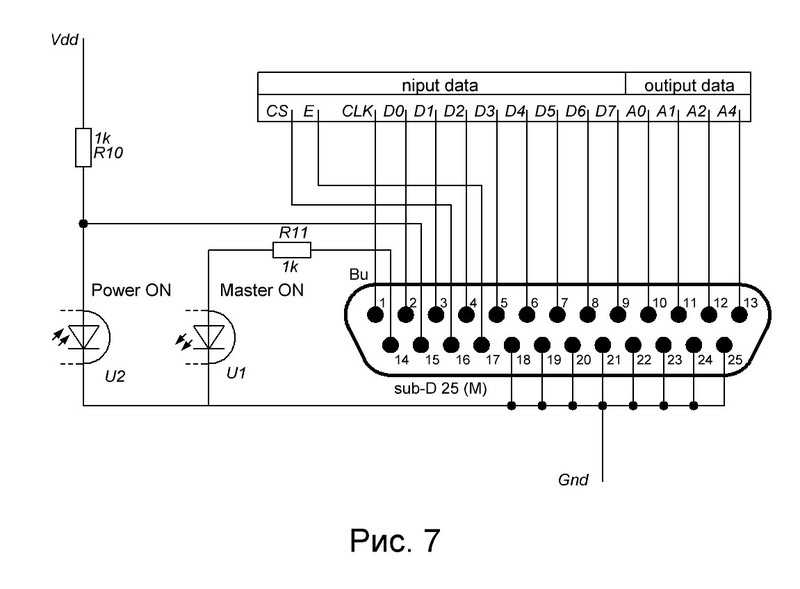
6. Слева выберите «Стандартные порты», а справа нужный тип порта. Последовательный — это COM порт. Порт принтера — это LPT.
Помогла наша инструкция — раскажите друзьям
Остались вопросы — задайте в комментариях.
Терминология — LPT (IEEE 1284)
LPT (IEEE 1284) (Line Print Terminal) — параллельный порт, порт для подключения принтера. Является международным стандартом параллельного интерфейса, предназначенного для подключения периферийных устройств ПК.
В основном используется для подключения принтера, сканера и прочих внешних устройств, в том числе и устройств хранения данных. Кроме того, данный интерфейс может использоваться и для осуществления связи между двумя компьютерами, создания телесигнализации.
Стандарт LPT построен на базе интерфейса Centronics и его расширенных версий (ECP, EPP).
Имя «LPT» является образованием от имени стандартного устройства принтера «LPT1» (Line Printer Terminal/Line PrinTer), которое используется в ОС MS-DOS.
История возникновения: Centronics и IEEE 1284
Порт Centronics используется с 1981 года. Является параллельным и применяется в ПК фирмы IBM. Является портом для подключения печатающих устройств. Разработчиком интерфейса выступает компания Centronics Data Computer Corporation. Примечательно, что официально данный интерфейс не стандартизирован, но уже давно стал стандартом де-факто.
Первоначально, порт Centronics разрабатывался лишь для однонаправленной передачи данных. Разработчики предполагали, что порт будет использоваться исключительно для работы с принтером. Впоследствии были разработаны дуплексные расширения (byte mode, EPP, ECP), а уже после этого был принят международный стандарт IEEE 1284. Этот стандарт описывал как базовый интерфейс Centronics, так и его расширения.
Разъемы
Порт со стороны компьютера оснащен 25-контактным 2-рядным разъемом DB-25-female («мама») (IEEE 1284-A). Он очень похож на male-разъем («папа»), устанавливаемый на старые компьютеры.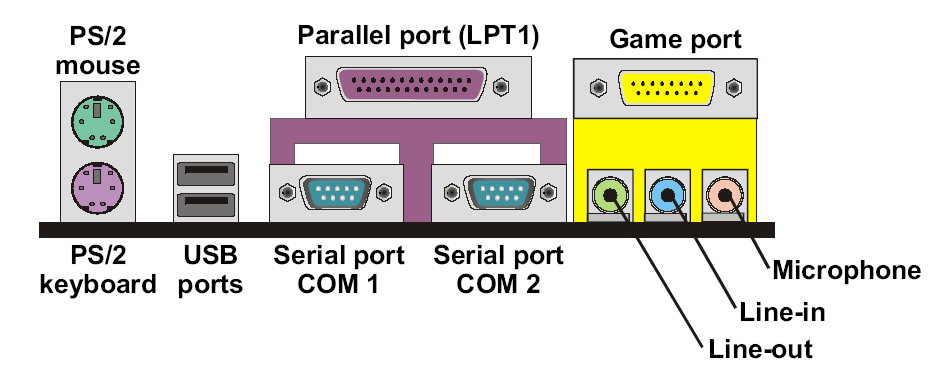 Однако тот разъем представляет собой 25-пиновый COM-порт.
Однако тот разъем представляет собой 25-пиновый COM-порт.
В периферийных устройствах, как правило, используется 36-контактный микроразъем ленточного типа Centronics (IEEE 1284-B). Вот почему кабели для подключения периферийных устройств к компьютеру зачастую оснащаются 25-контактным разъемом DB-25-male на одной стороне и 36-контактным IEEE 1284-B на другой (AB-кабель). Гораздо реже применяется AC-кабель с 36-контактным разъемом MiniCentronics (IEEE 1284-C).
Есть также и CC-кабели с разъемами MiniCentronics на обоих концах. Эти кабели предназначаются для подключения приборов стандарта IEEE 1284-II, но он используется редко.
Длина кабеля должна быть не более 3 метров. Конструкция кабеля представляет собой витые пары в общем экране, либо же витые пары в индивидуальных экранах. Гораздо реже применяются ленточные кабели.
Для подключения сканера применяется кабель, в котором вместо разъема IEEE 1284-B установлен разъем DB-25-male. Как правило, сканер оснащается вторым интерфейсом с разъемом DB-25-female (IEEE 1284-A) для подключения принтера. Схемотехника сканера направлена на то, чтобы, взаимодействуя с принтером, сканер передавал данные с одного интерфейса на другой.
Схемотехника сканера направлена на то, чтобы, взаимодействуя с принтером, сканер передавал данные с одного интерфейса на другой.
Расширения
Большая часть фирменных расширений первоначального интерфейса была стандартизирована. Так, в случае с Centronics это завершилось вступлением в действие стандарта IEEE-1284. Впрочем, полного соответствия между данным стандартом и его предшественником не существует. Наиболее популярными фирменными расширениями являются расширения Hewlett-Packard. Речь идет про Bitronics, который производит двустороннюю передачу информации, а также протокол мультиплексирования шины от HP, который позволяет подключать к одному LPT-порту множество устройств по «цепочке». На основе данного протокола были разработаны стандарты 1284.3-2000 и 1284.4-2000, однако полной совместимости с ними нет.
В результате, к примеру, некоторые довольно старые девайсы компании HP могут некорректно работать с портами режима IEEE-1284. Впрочем, следует отметить, что большинство современного оборудования не обладает такими проблемами.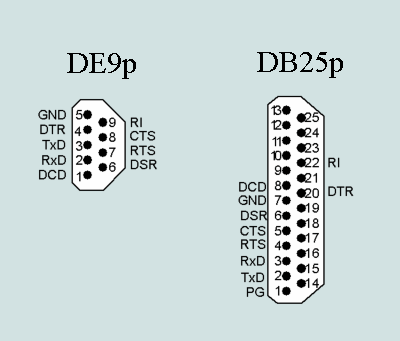
Стандарт IEEE-1284
IEEE-1284 является плодом длительного противоречия между стандартами перед достижением совместимости. В данный стандарт включено формальное описание всех вышеперечисленных режимов работы.
Стандарт IEEE-1284 состоит из следующей документации:
- IEEE 1284—1994: двунаправленная передача данных;
- IEEE 1284.1-1997: стандартизование метода по получению информации о состоянии принтера;
- IEEE 1284.2: тестирование на соответствие стандарту;
- IEEE 1284.3-2000: протокол и схема «цепочки» устройств, выбора нужного устройства для работы из всей «цепочки»;
- IEEE 1284.4-2000: протокол одновременной передачи информации многим устройствам по «цепочке».
Стандартизация порта совпала с зарождением другого интерфейса — USB. Он также позволяет подключать МФУ и, более того, способен обеспечить более высокую скорость печати и надежную работу принтера. Кроме того, альтернативой параллельному интерфейсу является сетевой Ethernet.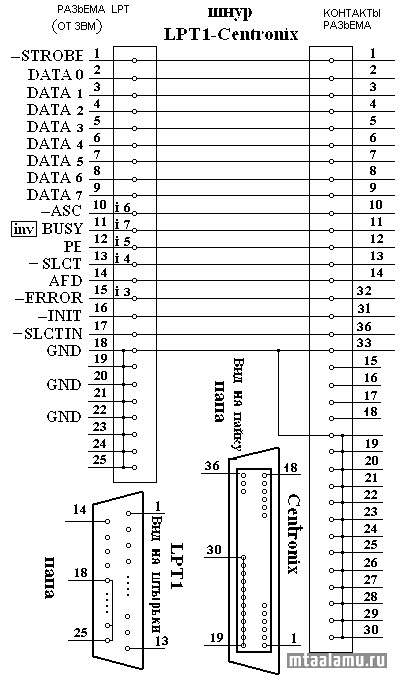 Так, на сегодняшний день, стандарт IEEE-1284 не получает никакого развития и стремительно теряет актуальность.
Так, на сегодняшний день, стандарт IEEE-1284 не получает никакого развития и стремительно теряет актуальность.
ОКИ | Изменение параллельного порта с «ECP» на стандартный
Заявление:
ПРОБЛЕМА:
Принтер печатает с искажениями в Windows
;
Для компьютеров, сконфигурированных для параллельной связи (Centronics). Убедитесь, что выбран соответствующий драйвер, соответствующий эмуляции принтера. Обычно правильно печатает из командной строки DOS с помощью такой команды, как «DIR> LPT1».
ПРИЧИНЫ:
Эта ошибка может возникнуть, если у вас есть компьютер с портом ECP в Windows ;
НЕСОВМЕСТИМЫЙ ПРОТОКОЛ ПАРАЛЛЕЛЬНОГО ПОРТА: во время установки PLUG n PLAY Windows обычно устанавливает драйвер параллельного порта в режим ECP, если аппаратный порт компьютера настроен на ECP или, в некоторых случаях, ECP+EPP. Windows 95 будет использовать сжатие данных во время передачи данных ECP, что может привести к «искажению информации», если принимающее устройство, такое как принтер, не совместимо с ECP.
РЕШЕНИЕ:
Измените драйвер порта принтера операционной системы Windows (LPT.VXD) на стандартный режим (без ECP).
Выполните следующие начальные шаги: — За исключением XP (Завершите процедуру XP в конце документа) — затем перейдите в соответствующий раздел для вашей среды Windows и продолжите:
В вашей среде Windows ,
1. Нажмите «Пуск», «Настройка», затем «Панель управления».
2. Дважды щелкните «СИСТЕМА» и выберите «ДИСПЕТЧЕР УСТРОЙСТВ».
3. Разверните раздел «ПОРТЫ (COM и LPT)».
4. Дважды щелкните «Порт принтера ECP…».
ПРИМЕЧАНИЕ. Если у вас его нет в списке, а в списке указан «Порт принтера», уже указанный в качестве коммуникационного порта вашего принтера, исправление не требуется, и вам следует
выйти из
этой процедуры, не выполняя или сохранение любых изменений.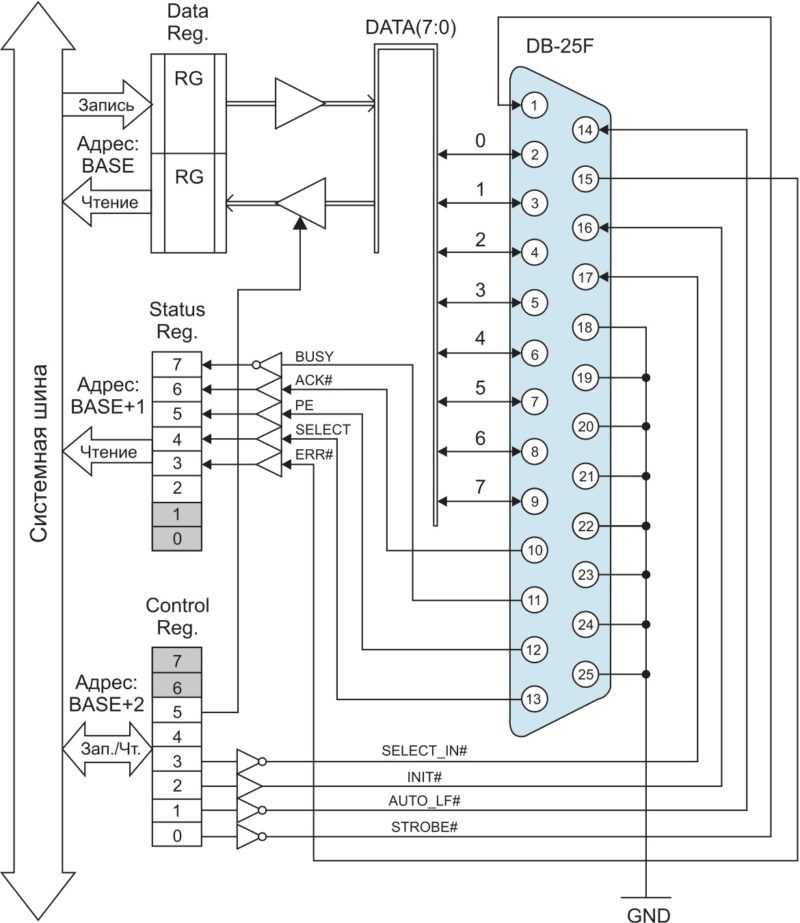
Найдите соответствующую операционную систему Windows, чтобы продолжить….
Windows 95 или Windows 95 «A» версии:
5. Нажмите «ДРАЙВЕР», затем «Сменить драйвер»
6. Нажмите «Показать все устройства».
7. Выберите «Стандартные типы портов», затем «Порт принтера».
8. Нажмите «ОК», а затем «ОК». (Конфигурация сохранится).
9. Нажмите «Закрыть», затем нажмите значок «X» в правом верхнем углу, чтобы выйти из папки.
10. Перезагрузите/перезагрузите компьютер, чтобы изменения вступили в силу.
Версия Windows 95 «B»:
5. Нажмите «ДРАЙВЕР», затем «Обновить драйвер»
6. Нажмите «НЕТ», а затем «ДАЛЕЕ».
7. Нажмите «Показать все оборудование».
8. Выберите «Стандартные типы портов», затем «Порт принтера».
9. Нажмите «Готово». (Конфигурация сохранится).
10. Нажмите «Закрыть», затем нажмите значок «X» в правом верхнем углу, чтобы выйти из папки.
11. Перезагрузите/перезагрузите компьютер, чтобы изменения вступили в силу.
Версия Windows 98 или Windows 98 SE:
5. Нажмите «ДРАЙВЕР», затем «Обновить драйвер».
6. Нажмите «ДАЛЕЕ» — откроется окно.
7. Нажмите на опцию «Показать список всех драйверов», затем «ДАЛЕЕ»
8. Выберите «Показать все оборудование». на ваш выбор
9. Выберите «Стандартный порт» в левом окне и «Порт принтера» в правом окне.
10. Нажмите «ДАЛЕЕ», затем «ДА»
11. Нажмите «ДАЛЕЕ»
12. Нажмите «ГОТОВО» и закройте все окна.
13. Перезагрузите/перезагрузите компьютер, чтобы изменения вступили в силу.
Windows Me Millennium:
5. Нажмите «ДРАЙВЕР», затем «Обновить драйвер».
6. Щелкните Указать расположение драйвера (Дополнительно) «Далее»
7. Щелкните параметр «Отобразить список всех драйверов».
8. Выберите все оборудование. (выбор)
9. Выберите «Стандартный порт» в левом окне и «Порт принтера» в правом окне.
10. Нажмите «ДАЛЕЕ», затем «ДА».
11. Нажмите «ДАЛЕЕ».
Windows 2000 Professional:
5. Нажмите «ДРАЙВЕР», затем «Обновить драйвер»
6. Нажмите «ДАЛЕЕ» — откроется окно
7. Нажмите «Показать список всех известных драйверов»
8. Нажмите «ДАЛЕЕ»
9. Выберите все оборудование. (выбор)
10. Выберите «Стандартный порт» в левом окне и «Порт принтера» в правом окне.
11. Нажмите «ДАЛЕЕ», затем «ДА».
12. Нажмите «ДАЛЕЕ».
Windows XP:
1. Нажмите «Пуск», затем «Панель управления».
2. Дважды щелкните «Система:» и щелкните «Оборудование», затем щелкните «Диспетчер устройств»
3. Щелкните раздел «Порты (COM и LPT)» и щелкните «Порт ECP».
4. Нажмите «Драйвер», затем «Обновить драйвер»
5. Нажмите «Установить из списка или определенного места (дополнительно)», нажмите «Далее»
6. Выберите «Не искать — я выберу драйвер для установки», нажмите «Далее»
7. Выберите «Показать совместимое оборудование»
8. Выберите «Стандартный порт» в левом окне и «Порт принтера» в правом окне
Выберите «Стандартный порт» в левом окне и «Порт принтера» в правом окне
9. Нажмите «Далее» и нажмите «Готово» и закройте все окна.
10. Перезагрузите/перезагрузите компьютер, чтобы изменения вступили в силу.
Дополнительная информация:
Большинство новых компьютеров, особенно Pentium и выше, поставляются с портами принтера, настроенными для ECP или ECP+EPP. ECP из-за его высокой скорости и сжатия данных лучше всего использовать с устройствами Mass Storage, такими как ленточные накопители, внешние жесткие диски и т. д. Этот параметр может вызвать ошибки передачи данных при подключении к некоторым из наших матричных, светодиодных и струйных принтеров. и операционные системы Windows 95, 98, ME, 2000 и т. д.
Конфигурацию драйвера порта операционной системы WINDOWS можно изменить, чтобы использовать не ECP , а Порт принтера (обычный). Обратите внимание, что процедура для версии Windows 95 «B» немного отличается от других версий Windows 95 и других версий Windows, которые вы можете проверить на вкладке «Панель управления», «Свойства системы»/вкладка «Общие».
Если приведенные ниже процедуры не устраняют проблему, попросите клиента обратиться к производителю компьютера за решением, поскольку существуют OEM-версии Windows 9.5, патчи LPT.VXD и т. д. В основном, абсолютное разрешение заключается в том, чтобы установить порт CMOS на AT-совместимый, НОРМАЛЬНЫЙ, СТАНДАРТНЫЙ, SPP или двунаправленный, в зависимости от вашего производителя и типа BIOS компьютера. Однако внесение следующих изменений в среду Windows обычно устраняет проблему.
Общие для ЕС
Выбор порта принтера
Выбор порта принтера
Справочное руководство |
| |||||||||||||||||||||||||||||||||
Как пользоваться принтером и управлять им
Параллельное соединение
USB-соединение
Вы должны указать интерфейс, который вы используете для печати.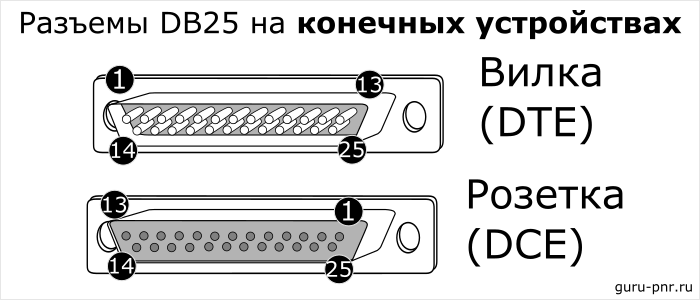 Стандартные интерфейсы, поставляемые с принтером, — параллельный и USB. Чтобы указать интерфейс, необходимо выбрать соответствующую настройку порта принтера в драйвере принтера.
Стандартные интерфейсы, поставляемые с принтером, — параллельный и USB. Чтобы указать интерфейс, необходимо выбрать соответствующую настройку порта принтера в драйвере принтера.
Параллельное соединение
Платформа Windows поддерживает параллельный интерфейс. Инструкции, приведенные ниже, предназначены для Windows 98, но процедура аналогична для других операционных систем Windows.
| Нажмите кнопку Start , выберите Settings и щелкните Printers . |
| Щелкните правой кнопкой мыши Значок EPSON EPL-5800 Advanced и щелкните Свойства в появившемся меню. |
Выберите вкладку Подробности . |
| Щелкните стрелку рядом с раскрывающимся списком «Печать на следующий порт», затем выберите LPT1: (Порт принтера ECP) . |
| Нажмите OK , чтобы сохранить этот параметр. |
Использование режима ECP
Чтобы использовать режим ECP с параллельным (совместимым с IEEE 1284-B) разъемом, ваш компьютер должен поддерживать режим ECP.
Чтобы использовать режим ECP, выполните следующие действия:
Выполните настройки режима ECP в программе настройки BIOS, которая поставляется вместе с компьютером. (Подробнее о настройках и программе см. в руководстве к компьютеру.) в руководстве к компьютеру.) |
| Нажмите кнопку Пуск , выберите Настройки и щелкните Панель управления . |
| Щелкните правой кнопкой мыши значок System и выберите Open в появившемся меню. |
| Выберите вкладку Диспетчер устройств . |
| Выберите ECP Printer Port в разделе Ports [COM & LPT], затем нажмите кнопку Properties . |
Выберите вкладку Ресурсы .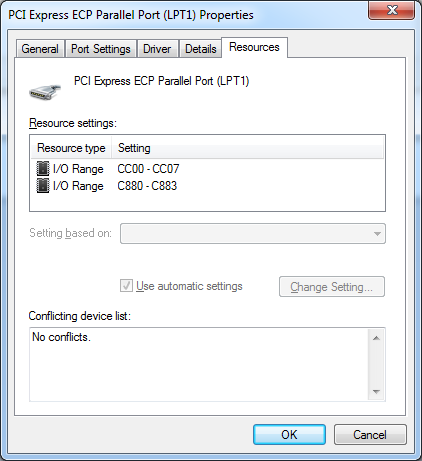 |
| Сделайте соответствующие настройки в диалоговом окне Параметры ресурсов. (Этот параметр зависит от системы вашего компьютера. Подробную информацию см. в руководстве к компьютеру.) |
| Нажмите OK , чтобы сохранить настройки. |
[Верх]
USB-соединение
Интерфейс USB, поставляемый с вашим принтером, соответствует спецификациям Microsoft Plug and Play (PnP) USB.
| Примечание: |
Только системы Macintosh® и ПК, оснащенные разъемом USB и работающие под управлением Mac® OS 8.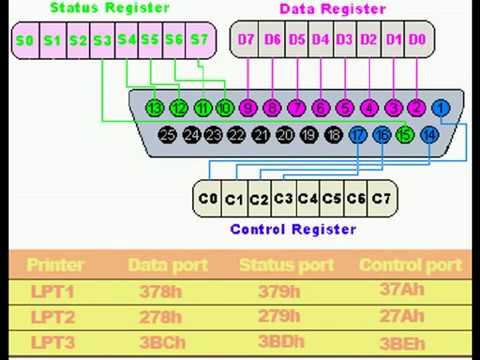 1 (или более поздней версии) и Windows 9.8 соответственно поддерживают интерфейс USB. 1 (или более поздней версии) и Windows 9.8 соответственно поддерживают интерфейс USB. |
Для Windows 98
| Нажмите кнопку Start , выберите Settings и щелкните Printers . |
| Щелкните правой кнопкой мыши значок EPSON EPL-5800 Advanced и выберите Свойства в появившемся меню. |
| Выберите вкладку Подробности . |
Щелкните стрелку рядом с раскрывающимся списком «Печать на следующий порт», затем выберите EPUSB1: (EPSON EPL-5800) .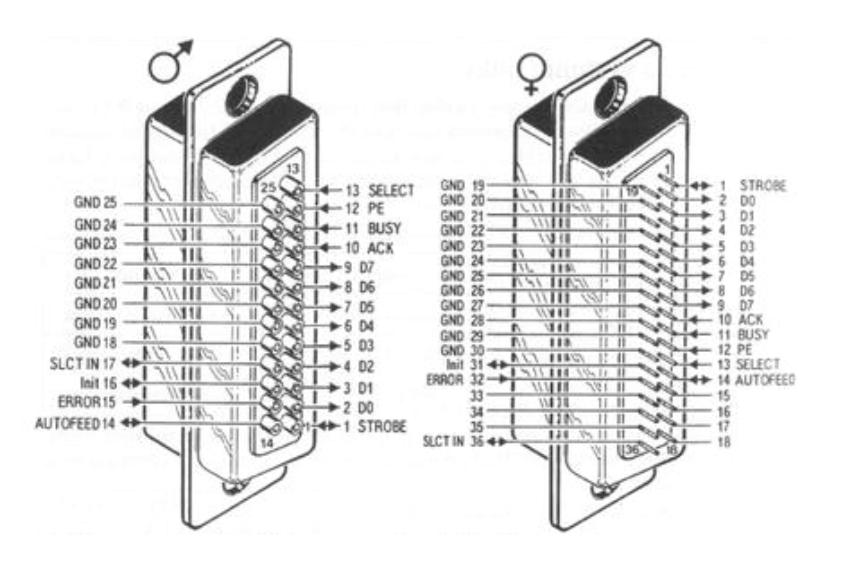 |
| Нажмите OK , чтобы сохранить этот параметр. |
Для пользователей Macintosh
| Примечание: |
|
|
| Выберите Chooser в меню Apple. Щелкните значок принтера, а затем щелкните порт USB, к которому подключен принтер. |
| Щелкните переключатель Background Printing , чтобы включить или выключить фоновую печать. |
| Примечание: |
|

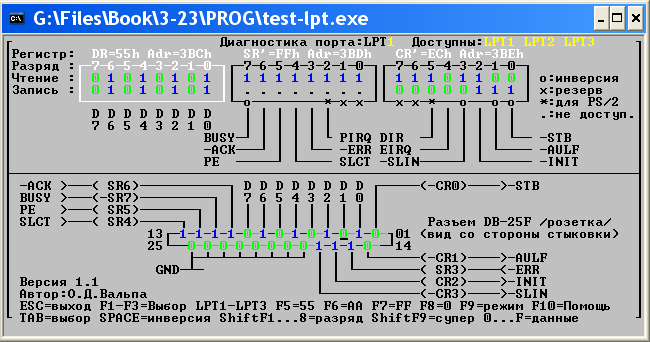 Если у вас возникли проблемы с этим типом настройки, подключите кабель USB непосредственно к разъему USB вашего компьютера.
Если у вас возникли проблемы с этим типом настройки, подключите кабель USB непосредственно к разъему USB вашего компьютера.